All In One SEO support – Notion WP Sync Pro+
We’re excited to announce an upgrade to our Notion WP Sync plugin that now supports All In One SEO fields. This plugin helps bridge the interaction between Notion and WordPress, aiming to simplify SEO content management. With the new feature you can directly map All In One SEO fields from their Notion base, enhancing SEO optimization and overall workflow efficiency.
Introducing New All In One SEO Mappable Fields
With the addition of this new feature, the list of mappable fields now includes All In One SEO fields. Specifically, you can now map fields such as the SEO Title, Meta Description, Focus Keyphrase, and more, directly from Notion to your WordPress Posts and Pages.
The All In One SEO fields available for mapping now include:
- Meta Title
- Meta Description
- Focus Keyword
- X(Twitter) Image
- X(Twitter) Description
- X(Twitter) Title
- Facebook Image
- Facebook Description
- Facebook Title
- Canonical URL
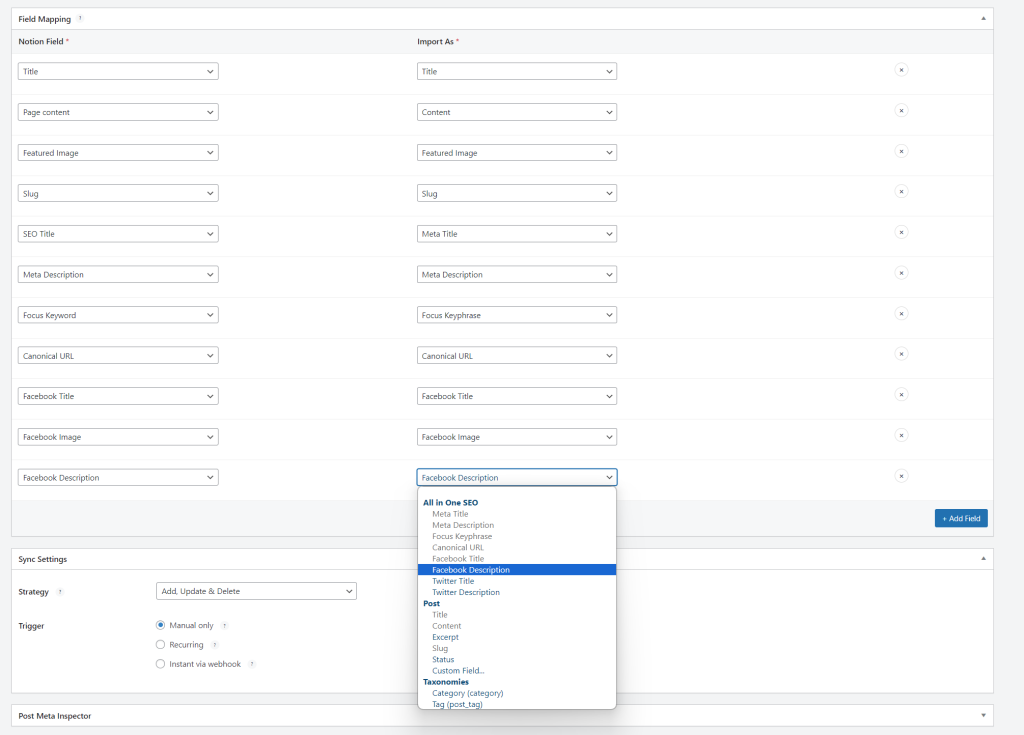
How to Map All In One SEO Fields
While editing your connection in our Notion WP Sync plugin, you will find the ‘Field Mapping’ section.
in the ‘Field Mapping’ section
- Choose an Notion Field: In the ‘Notion field’ side, select your Notion fields from the dropdown menu.
- Select a All In One SEO Field: In the ‘Import As’ dropdown menu, select the Basic WordPress fields such as the Title, Slug, Category or Featured Image and All In One SEO fields that you want to map with the Notion fields.
Syncing Notion with WordPress Posts
After successfully mapping your fields, ensure you press the ‘Update’ button. This action will preserve your connection settings. Following this, click on the ‘Sync now’ button.
Once these steps have been accomplished, your connected Post should now be visible within the WordPress Posts section.
WordPress Post Editing with Pre-filled SEO Fields
Once synchronization is complete, you can navigate to your WordPress Posts. There, you’ll find that the All In One SEO fields have been automatically filled with data from your Notion base. This feature not only streamlines the SEO optimization process but also ensures consistency of data across platforms.
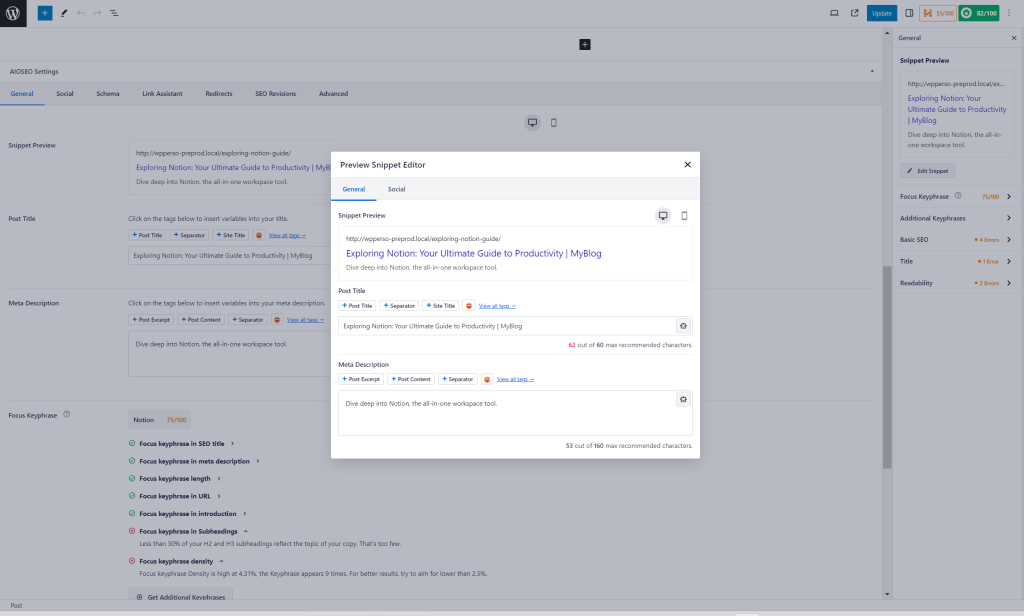
Supported Fields Types for Mapping All In One SEO Fields
For the mapping of the All in One SEO fields, you must use the following fields types in Notion:
